
Съвсем наскоро, когато започна първата поява на новата версия на ОС и актуализирането на системата, много хора се заинтересуваха от въпроса как да премахнете старите прозорци в Windows 10 и днес ще говорим за всички начини за изтриване на архивната папка.
Windows.Old - съхранение на компоненти и файлове на „предишната“ инсталирана преди това система. Тази папка се създава, когато системата е инсталирана в същия раздел, в който операционната система е била инсталирана по-рано или при надстройка до нов монтаж. Също така това е резервно копие на данните, необходими за връщане към предишната версия на Windows (в случай на актуализация) или възстановяване на лични файлове при преинсталиране на системата в същия раздел.
За съжаление не е възможно да възстановите приложения в случай на преинсталация (по стандартни методи). По принцип той ще съхранява лични данни (Потребителски папки, съответно, Изтегляния, Документи, Снимки, десктоп и т.н.), настройки на приложението (* .pst файлове, Outlook, запазени игри, конфигурации на приложения), данни за приложения (бази данни).
Папката се съхранява от 10 до 28 дни, в зависимост от предприетите действия.
- 10 дни - актуализиране на "десетките" до новото събрание (1511-> 1607, 1607-> 1703). Този период е необходим за безболезнено връщане към предишната версия на системата.
Силно се препоръчва да не използвате програмите за оптимизиране (Ccleaner, IObit, Auslogics Boostspeed и други) през тези 10 дни.
Като част от почистването, тези приложения могат да изтрият или почистят папката Windows.Old, което ще затрудни или отмени връщането към предишната версия на операционната система.
- 28 дни - този период се предоставя след актуализацията (7 -> 8; 8.1 -> 10 и т.н.), както и в случай на преинсталиране в същия раздел (където ОС е била инсталирана преди или е имало системна папка с файлове).
Не се препоръчва да изтривате тази папка, докато не сте сигурни, че всички лични данни са запазени или прехвърлени в основния профил..
Ако всички файлове бяха прехвърлени или актуализацията на ОС беше успешна и тази папка просто се намесва и заема свободно дисково пространство, след това използвайте следните препоръки, за да я изтриете:
- Изтриване през прозореца с опции
- Деинсталирайте чрез почистване на диска
- Деинсталирайте чрез командния ред
Изтриване през прозореца с опции
За да изчистите нежелана папка от устройството през менюто Опции, направете следното:
- Отворете прозореца Настройки, като щракнете върху бутона Старт и иконата за настройки или чрез натискане на Win + I

- Отидете на System Settings и отворете раздела Storage

- Изберете устройството C: (или на което е инсталирана ОС) и щракнете върху Временни файлове

- В списъка с временни файлове ще има елемент Предишни инсталации на Windows, който ще трябва да изберете и щракнете върху бутона Изтриване на файлове. В края на процедурата избраните файлове ще бъдат изтрити от диска.

Деинсталирайте чрез почистване на диска
Също така почистването на диска може да ви помогне, за това трябва да направите следното:
- В лентата за търсене или менюто Run (Win + R) въведете командата cleanmgr

- Отваря се прозорецът за почистване на диска, изберете диск C: и щракнете върху OK
- В следващия прозорец изберете нищо и веднага кликнете върху бутона Изчисти системните файлове, ще започне втори анализ на съдържанието

- В списъка с предложени файлове изберете Предишни инсталации на Windows и щракнете върху OK. В края на почистването предишните настройки ще бъдат изтрити. Ако този метод не помогне, преминете към следващата стъпка.

Деинсталирайте чрез командния ред
Ако горните методи не помогнаха, ще го изтрием през прозореца на командния ред:
Отворете прозореца на командния ред, като въведете cmd или командния ред в търсенето, стартирайте приложението като администратор и въведете една по една следните команди:
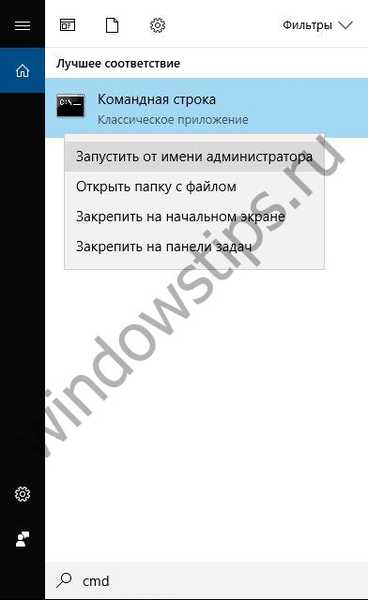
- takeown / F C: \ Windows.old \ * / R / A
Извършва се непрекъснато предефиниране на правата върху съдържанието на папката. Потвърждаване на действията чрез натискане на клавиша Y - cacls C: \ Windows.old \ *. * / T / grant Администратори: F
Потвърждаване на действията чрез натискане на клавиша Y - rmdir / S / Q C: \ Windows.old \
Изтриване на папката Windows.Sld
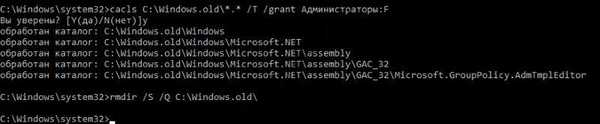
Windows.Old може да съхранява както лични данни от минали инсталации на Windows, така и да съхранява „резервно копие“ на операционната система, така че да бъде възможно да се върне в работно състояние в случай на грешка в актуализацията или непредвидени ситуации, като изключване на светлините. Ако сте сигурни, че вече не се нуждаете от тази папка, не се колебайте да я изтриете, съгласно инструкциите, описани в тази статия.
Приятен ден!


















